日常生活中大家喜欢用手机拍摄一些风景视频和游玩图片,在将这些好看的视频和图片发给家人或者朋友的时候,因为文件体积过大,发送需要很长的时间,再者也非常占用手机内存。那么有没有可以减少视频,图片文件大小的体积工具,还要保持画质清晰?其实市面上已经有类似的图片压缩和视频压缩工具,下面小编推荐一款两用的视频压缩软件,使用方法如下。
工具介绍:
操作系统:支持win vista/win7/win8/win10
图片压缩和视频压缩:点击下载地址:http://www.qvevideo.com/compress
QVE视频压缩--支持多种格式的视频压缩,多种格式的图片压缩,压缩画质无损,清晰度高
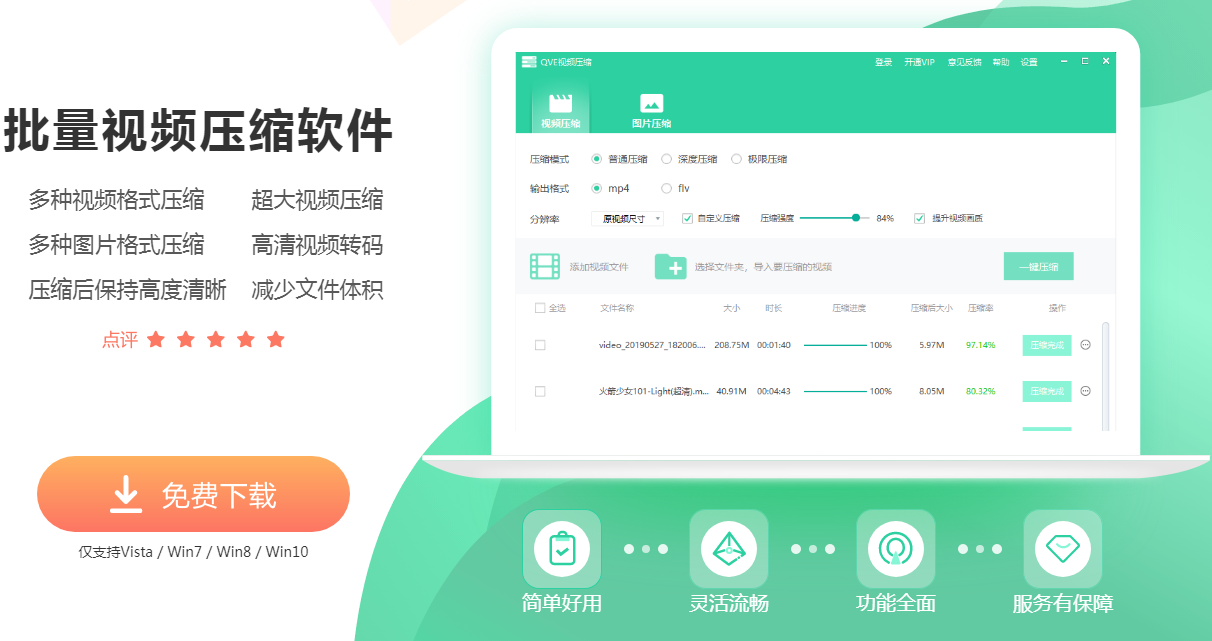
一.视频压缩
导入视频素材:打开安装好的QVE视频压缩软件,点击“添加视频文件”按钮,在弹出的对画框选择压缩的视频文件,添加成功后列表显示文件时长和大小。
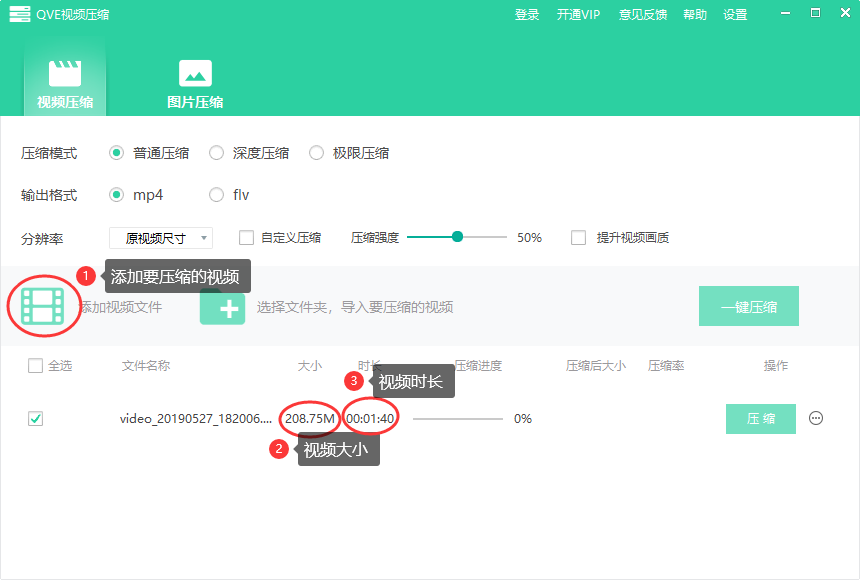
设置压缩视频参数,选择合适的压缩模式,选择输出格式,设置输出尺寸,若无特殊要求,只需调整压缩模式即可。
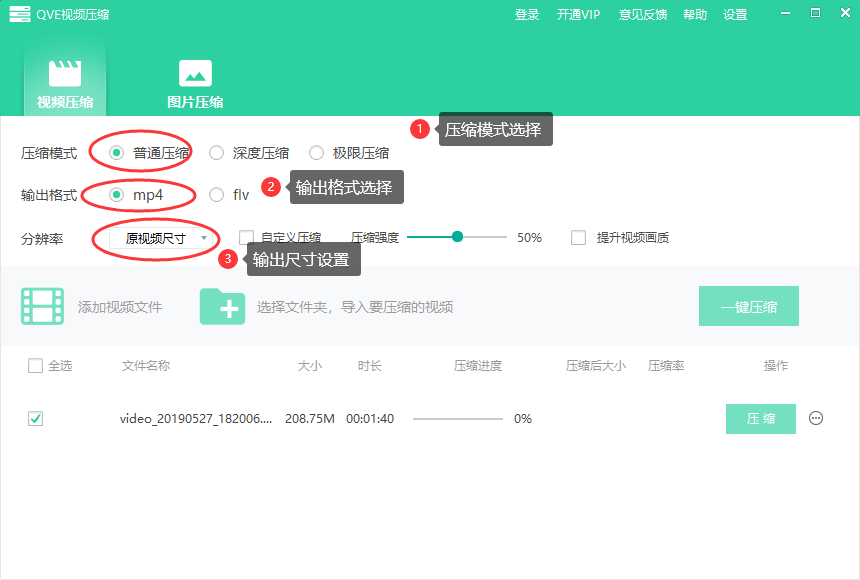
压缩模式说明:
普通压缩:压缩后视频清晰,但是压缩强度较小,压缩后的视频相对较大。
深度压缩:压缩后视频清晰,但是压缩强度大,相对普通压缩,压缩后视频文件较小
极限压缩:在保证画质清晰的情况下,尽可能压缩视频尺寸,节省磁盘空间,压缩后视频尺寸很小,但是画质相对较差。
输出格式:选择mp4是非常普遍使用的格式,也是各大APP,软件,网站所支持通用格式,并且压缩率高,同等视频尺寸及清晰度,占用磁盘空间最小且易于传输,节省带宽,默认情况一般输出格式为mp4
如果是在PC端播放的视频,分辨率保持原有的尺寸,建议不要修改,避免视频尺寸比例发生改变,影响视频观看效果。
开始压缩视频,设置参数完毕后,点击“压缩”按钮,等待压缩进度100%,文件导出在本地,点击更多操作 按钮,选择打开目录。
按钮,选择打开目录。
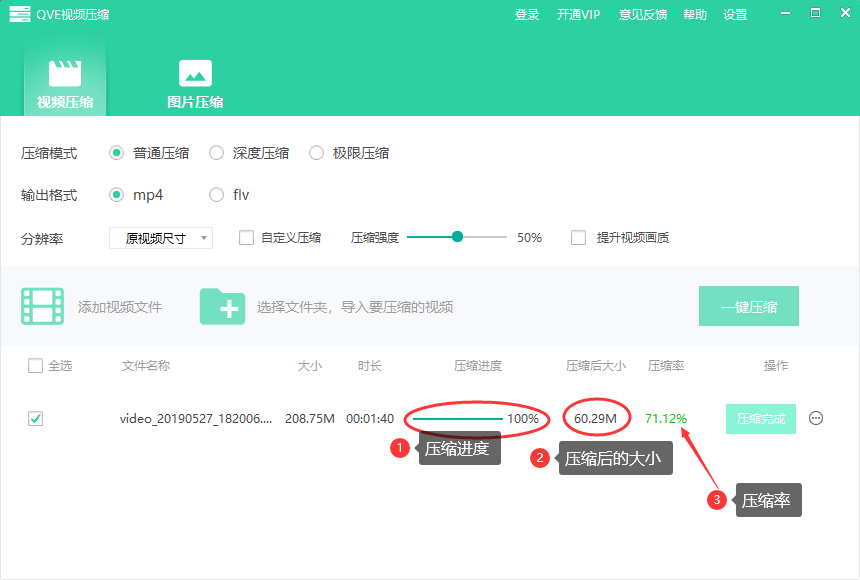
压缩完成后,可以看到视频由原来的208.75M压缩到60.29M,压缩率为71.12%
二.图片压缩
导入图片文件,首先打开QVE视频压缩软件,切换到【图片压缩】界面,然后点击【添加图片】按钮 ,在弹出的文件对话框需要压缩的图片文件。
,在弹出的文件对话框需要压缩的图片文件。
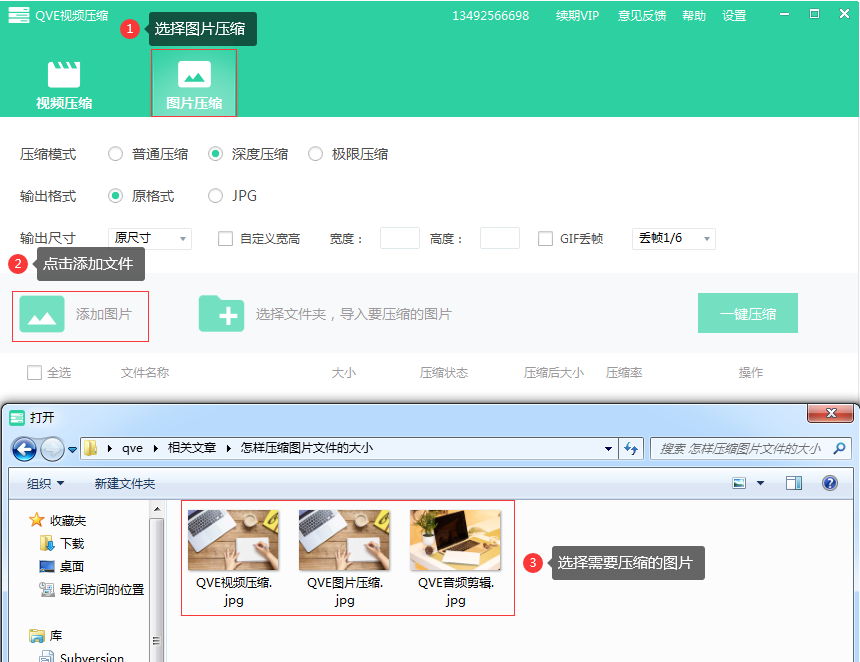
设置压缩模式和输出格式:
提供三种压缩模式可选,普通压缩,压缩率相对较低,压缩后图片清晰度非常高;深度压缩,压缩率较高,相对普通压缩,图像质量略低;极限压缩,最大限度压缩文件体积,图像质量低于普通压缩,和深度压缩,设置压缩图片的输出格式。
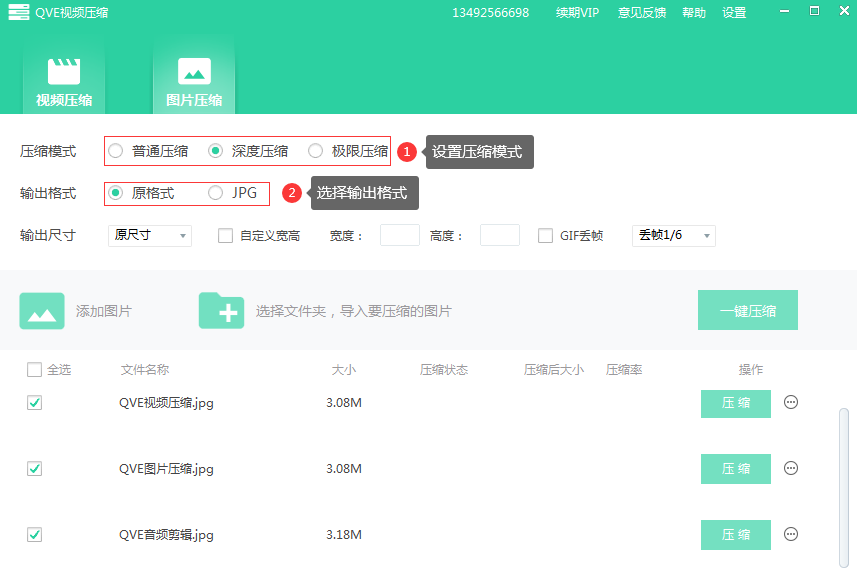
一键压缩图片,全选需要压缩的图片,点击一键压缩,等待压缩进度显示完成,然后点击打开目录。
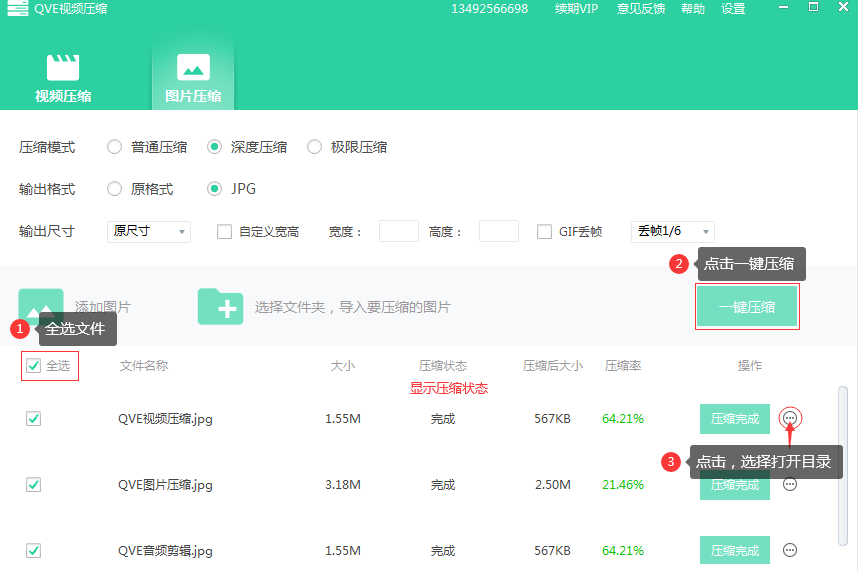
打开目录后,会看到压缩后的文件
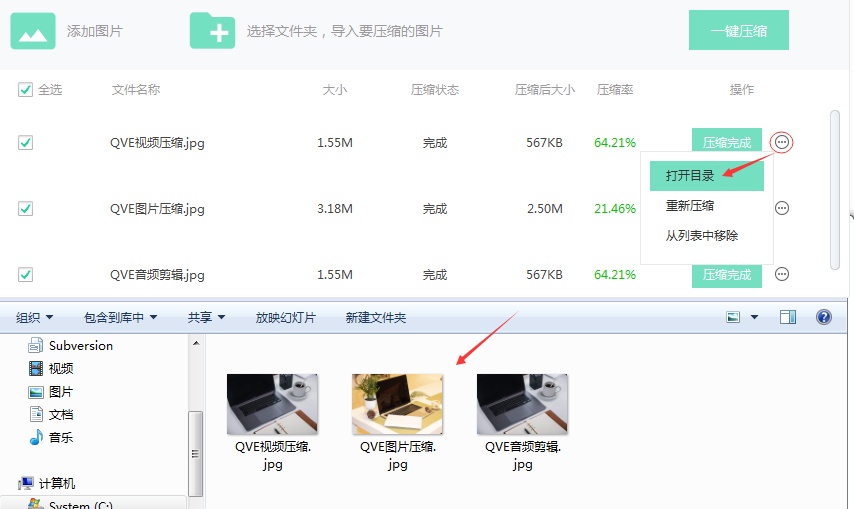
以上就是使用QVE视频压缩软件,压缩图片文件和压缩视频文件大小方法,如果你也有视频和图片需要减少体积,可以试试上述的方法。









 QQ: 3291140959
QQ: 3291140959
